ppt如何设计名片双面印刷的效果?
如何在ppt中设计一张名片,并在两面打印出来?让我们看看你的详细教程。
软件名称:PowerPoint2017简体中文免费完整版软件大小:60.7MB更新时间:2016-12-12立即下载 。
。
1.打开PPT并创建一个空白演示文稿。
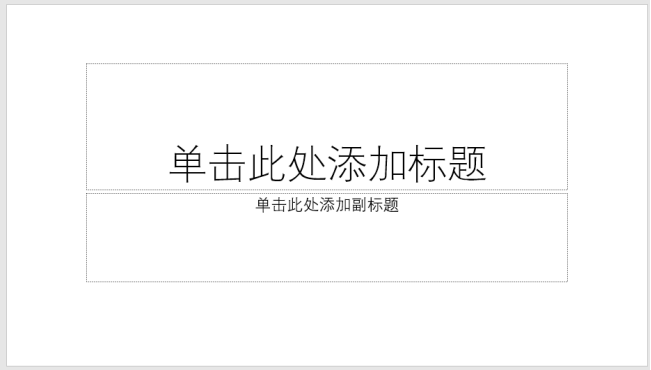
2.因为打印机的常用打印尺寸是A4,所以将PPT的尺寸设置为A4。
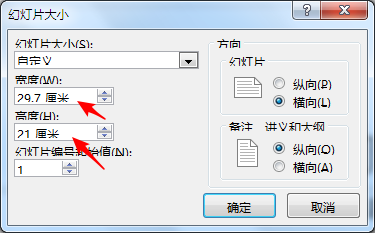
3.页面变成A4纸大小,可以设置为横向或纵向。
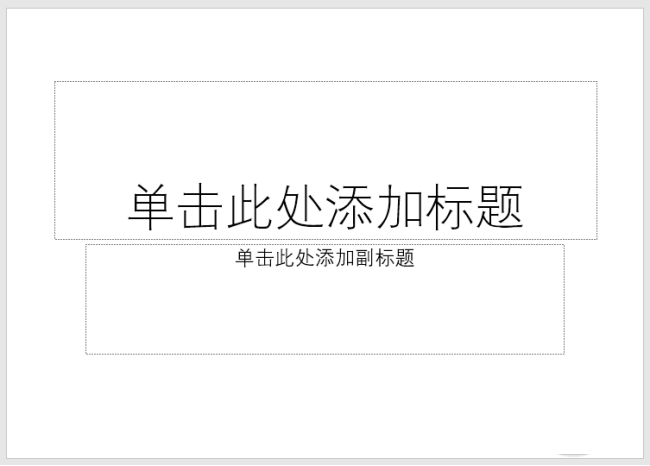
4.然后插入形状,输入卡片文本,并与页面中心对齐。建议造型框设置厚一点。如果打印时纸张背面没有与第一次完全对齐,裁切后不会丢失边框,从而保证边框的存在。

5.复制这张幻灯片作为卡片的背面,并输入内容。

6.这样,打印被执行。首先打印正面,然后选择打印当前页面。
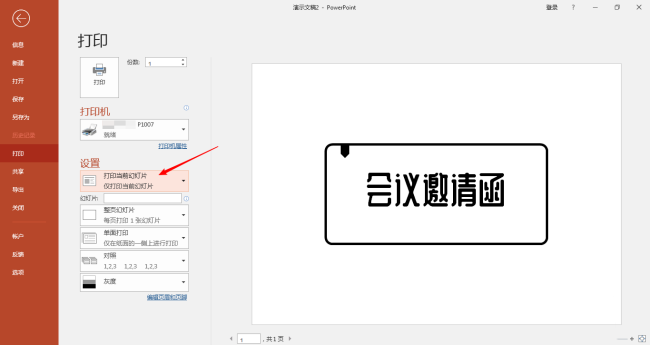
7.正面打印完成后,根据打印机的型号将纸张放入打印机的纸盒中,然后打印背面。此外,仅打印当前页面。印刷后,沿边框切割,完成正反面卡片的制作。
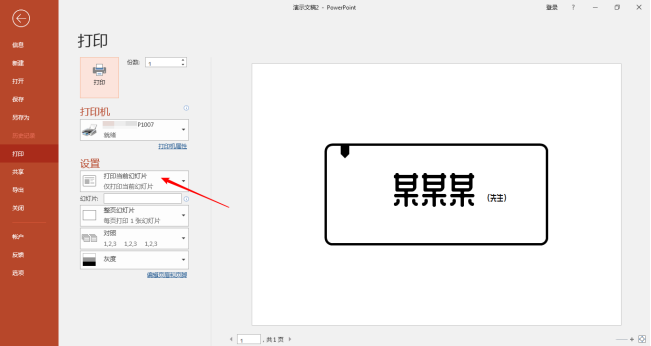
以上是ppt设计双面打印名片的教程。希望你喜欢。请继续关注。
相关建议:
如何用PPT设计出漂亮的显卡?
如何用PPT手绘圣诞快乐卡片?
如何在ppt2003中为金猪设计贺卡?
版权声明:ppt如何设计名片双面印刷的效果?是由宝哥软件园云端程序自动收集整理而来。如果本文侵犯了你的权益,请联系本站底部QQ或者邮箱删除。

















